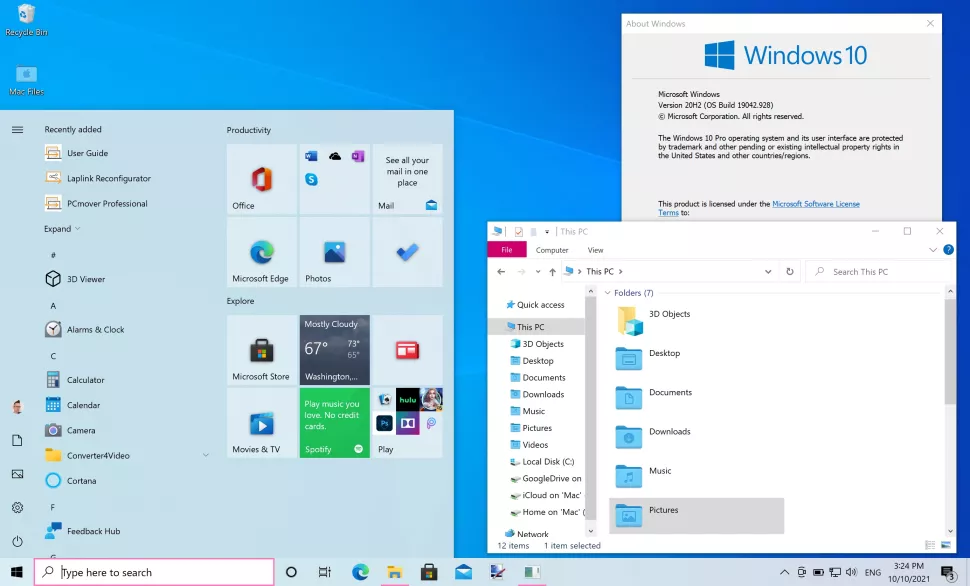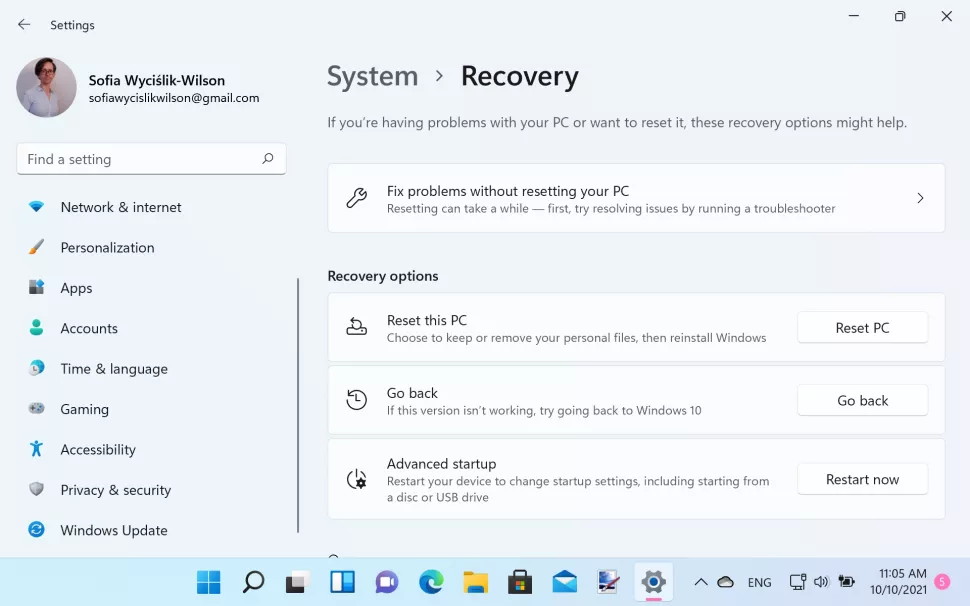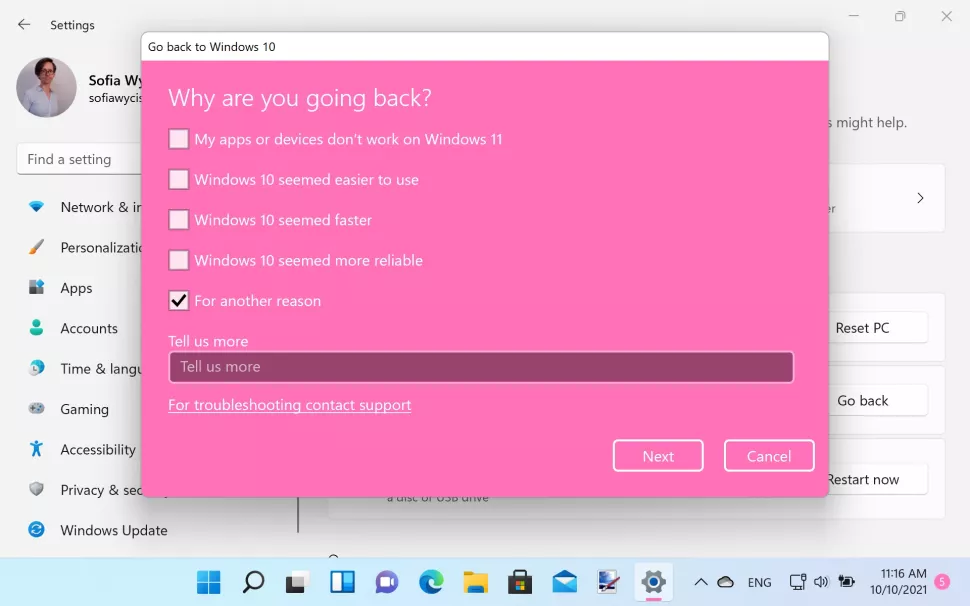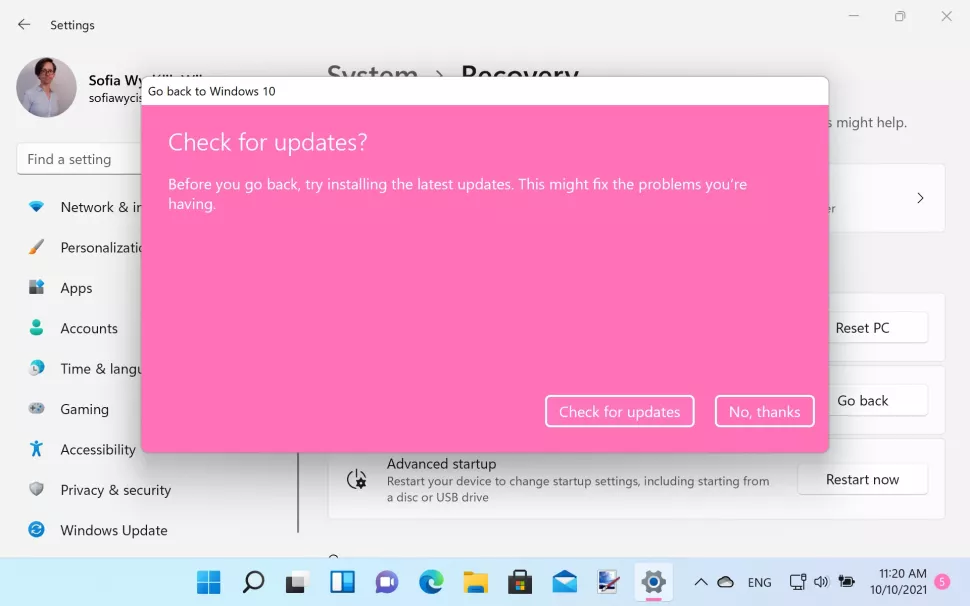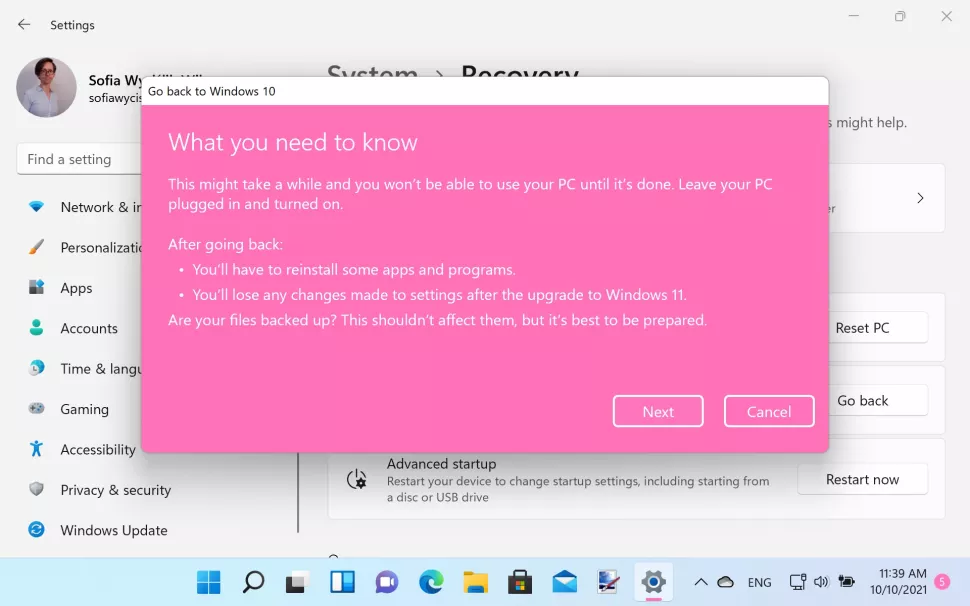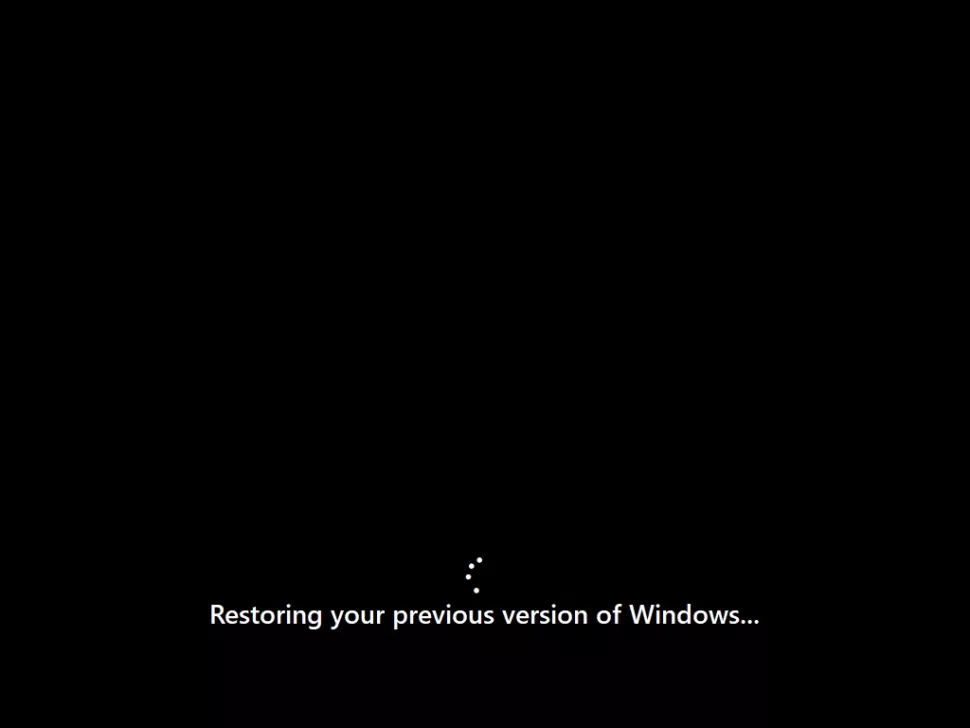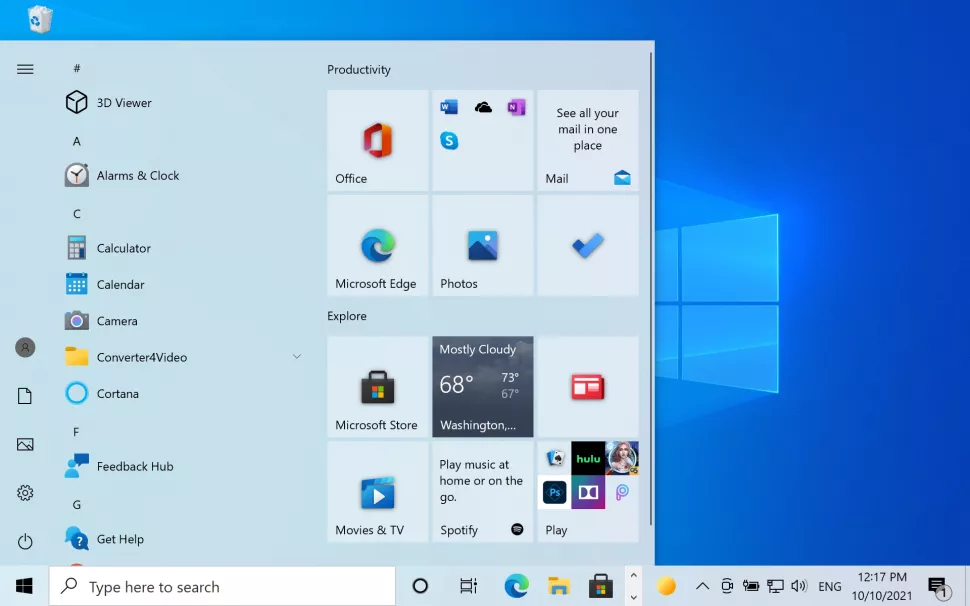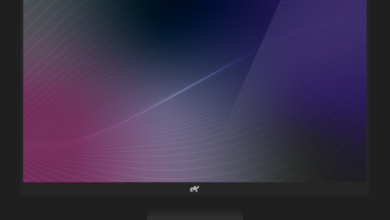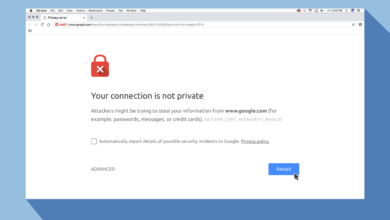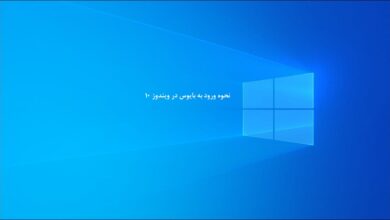مدتیست از عرضه ویندوز ۱۱ میگذرد و کاربران زیادی از ما نحوه بازگشت از ویندوز ۱۱ به ۱۰ را سوال کرده اند. ویندوز ۱۱ از زمان عرضه، دارای باگ های بسیار ناچیز و قابل چشم پوشیست ولی بعضی از کاربران این سیستم عامل مایکروسافت از ویندوز ۱۰ بیشتر خوششان میآمد. ما نیز در این مقاله به سوال اصلی شما یعنی چگونه از ویندوز ۱۱ به ویندوز ۱۰ برگردیم ؟ پاسخ خواهیم داد.
در حالی که مایکروسافت امکان تغییر نسخه از ویندوز ۱۱ به ویندوز ۱۰ را در صورت تغییر نظر شما در مورد سیستم عامل نصب شده خود به دلایلی فراهم کرده است، مهم است که به یاد داشته باشید که این یک پیشنهاد محدود به زمان است و ممکن است پس از مدتی از انتشار ویندوز ۱۱ دیگر این ریستور در دسترس نباشد.
روش بازگشت به ویندوز ۱۰ از ویندوز ۱۱ که ما در اینجا توضیح می دهیم فقط برای مدت ده روز پس از ارتقاء در دسترس است.
آموزش دانگرید از ویندوز ۱۱ به ویندوز ۱۰
Settings را از منوی استارت باز کنید، یا کلید Windows + I را همزمان فشار دهید. به قسمت “Windows Update” در لیست سمت چپ بروید و سپس روی “Advanced Options” در قسمت سمت راست کلیک کنید. به قسمت “Additional options” بروید و روی “Recovery” کلیک کنید.
اگر به بخش “Recovery options” نگاه کنید میتوانید بسیاری بخش ها برای اطلاعات بازیابی ، تنظیم مجدد کامپیوتر و رفع مشکلات را مشاهده کنید.
بر روی دکمه “Go back” در بخش “Go back – If this version isn’t working, try going back to Windows 10” کلیک کنید.
پس از کلیک بر روی این دکمه، ویندوز ۱۱ یکسری موارد را بررسی خواهد کرد و سپس صفحه سوال و جواب برای شما نمایان خواهد شد که از شما دلیل ریستور به ویندوز ۱۰ را خواهد پرسید.
همانطور که گفته شد؛ در این صفحه از شما سوال می شود که چرا می خواهید از ویندوز ۱۱ به ویندوز ۱۰ برگردید. انتخاب گزینه درست اجباری نیست و صرفا برای جمع آوری دلایل کاربران هتگام ریستور برای مایکروسافت مهم است.
بعد از اینکه این گزینه ای را انتخاب کردید، روی دکمه Next کلیک کنید.
در صفحه جدید مایکروسافت با پیشنهاد آپدیت کردن ویندوز قصد متقاعد کردن شما برای ادامه استفاده از ویندوز ۱۱ را دارد که با کلیک بر روی گزینه No, Thanks این مرحله را نیز رد کنید.
قبل از ادامه کار، مایکروسافت به چند نکته اشاره می کند که فکر می کند قبل از تعهد کامل به ریستور، باید بدانید.
لازم به ذکر است طی این فرایند تمام فایل های شخصی و اپلیکیشن های شما حفظ شده باقی میمانند و حذف نمیشوند. اما هیچوقت نمیتوان به ویندوز برای این کارها اعتماد کافی داشت پس به همین خاطر بهتر است قبل از انجام هر کاری، از فایل های مهم خود یک نسخه پشتیبان و بکآپ تهیه کرده و آن را روی یک حافظه خارجی یا فضای ابری ذخیره کنید تا خیالتان از بابت در امان ماندن اطلاعاتتان آسوده باشد.
پس از اطمیمان کامل از انجام ریستور به ویندوز ۱۰ ، روی گزینه Next کلیک کنید.
آخرین کاری که باید انجام دهید این است که روی دکمه “Go back to Windows 10” کلیک کنید و سپس صبر کنید. کامپیوتر شما به طور خودکار راه اندازی مجدد می شود و سپس فرآیند حذف نصب ویندوز ۱۱ آغاز می شود. برای مدتی کاری برای شما انجام نمی شود، بنابراین می توانید کامپیوتر را برای انجام کار های دیگر برای مدتی رها کنید و حتما نیازی نیست گزینه خاصی را کلیک کنید.
این که چقدر این فرآیند طول می کشد به عوامل مختلفی از جمله حجم هارد دیسک شما و میزان داده های مربوطه بستگی دارد، اما سرعت سخت افزار شما نیز نقش مهمی در این مورد دارد.
درنهایت پس از انجام این فرایند، ویندوز شما از نسخه ۱۱ به ۱۰ بازگردانی خواهد شد و میتوانید پس از ریستور به ویندوز ۱۰، آن را شخصی سازی کنید.
در نهایت باید به این نکته اشاره مجدد داشته باشیم که فعلا مشکلات ویندوز ۱۱ آنقدری زیاد نیستند که باعث شوند از آن به ویندوز ۱۰ برگردید. بنابراین اگر با مشکلی مواجه شدید سعی کنید منتظر بروزرسانی بعدی بمانید چون به احتمال بسیار بالا بخش بزرگی از مشکلات با آن حل خواهد شد.
امیدواریم این مقاله به جهت بازگشت از ویندوز ۱۱ به ۱۰ برای شما کاربردی بوده باشد؛ همچنین اگر طی این فرایند سوالی برای شما کاربران عزیز پیش آمد میتوانید در بخش نظرات همین مقاله آن را مطرح کنید تا پاسخ دهی شود.